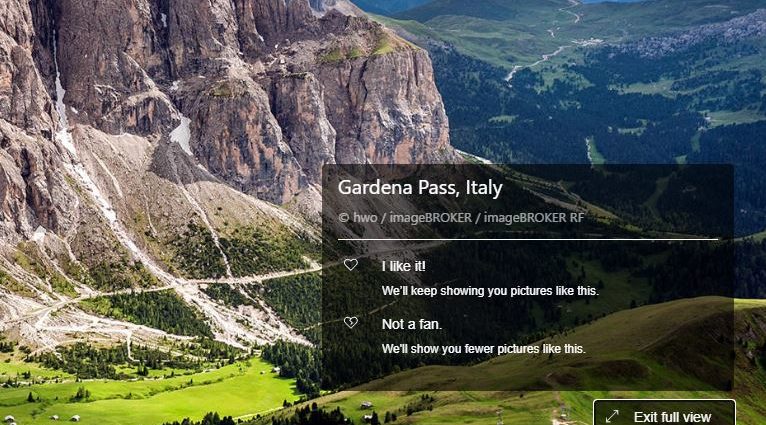Phiên bản mới của trình duyệt Microsoft Edge có tính năng dịch tự động các trang web bằng tiếng nước ngoài. Đây là cách sử dụng tính năng Microsoft Translator tích hợp và cách bật dịch nếu nó bị vô hiệu hóa trong trình duyệt của bạn.
Bản dịch được tích hợp vào trình duyệt Edge mới
Chúng tôi đang trình bày phiên bản mới của trình duyệt Edge tại đây. Nó có các tính năng dịch tích hợp và chúng tôi khuyên bạn nên nâng cấp lên nó. Chỉ cần truy cập trang web Microsoft Edge (https://www.microsoft.com/en-us/edge) để tải xuống và cài đặt nó trên Windows, Mac và các hệ điều hành khác. Nó dựa trên Chromium, giống như Google Chrome, vì vậy người dùng Chrome sẽ thấy nó đặc biệt quen thuộc.
Nếu bạn vẫn có phiên bản Edge cổ điển đi kèm với Windows 10, bạn có thể nhận bản dịch tự động bằng cách cài đặt tiện ích mở rộng trình duyệt Translator cho Microsoft Edge từ Microsoft Store.
Làm thế nào để dịch một trang web ngoại ngữ
Khi bạn truy cập trang web tiếng nước ngoài trong Microsoft Edge mới, Edge sẽ tự động đề nghị dịch nó cho bạn. Nếu không, bạn có thể nhấp vào nút Tùy chọn dịch Hiển thị Dịch thuật trên thanh địa chỉ của Edge để xem các tùy chọn dịch. Nút này xuất hiện ở bên trái của biểu tượng ngôi sao (yêu thích) và chỉ hiển thị nếu Edge nghĩ rằng trang web hiện tại bằng tiếng nước ngoài.
Để dịch một trang web, chọn ngôn ngữ bạn muốn dịch nó và nhấp vào Dịch Dịch. Nó sẽ được tự động dịch trong cửa sổ trình duyệt hiện tại.
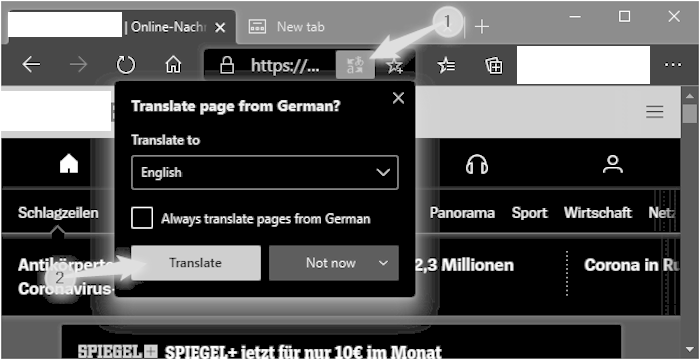
Biểu tượng Dịch trong thanh địa chỉ sẽ chuyển sang màu xanh trong khi bạn đang xem trang web được dịch. Để xem bản gốc, nhấp lại vào nút Hiển thị Dịch Tùy chọn Dịch thuật và nhấp vào Hiển thị bản gốc.
Cách tự động dịch trang web bằng ngôn ngữ
Để tự động dịch tất cả các trang web bằng một ngôn ngữ nước ngoài cụ thể, hãy nhấp vào hộp kiểm Luôn dịch trang từ ngôn ngữ [Ngôn ngữ] xuất hiện trong cửa sổ bật lên Dịch.
Sau đó, bạn có thể duyệt và Edge sẽ tự động dịch các trang web bằng ngôn ngữ đó khi chúng xuất hiện. Để hoàn tác thay đổi này, nhấp lại vào nút Tùy chọn dịch Hiển thị Dịch thuật, một lần nữa, bỏ chọn các trang Luôn dịch của Dịch từ [Ngôn ngữ], và nhấp vào Hoàn thành.
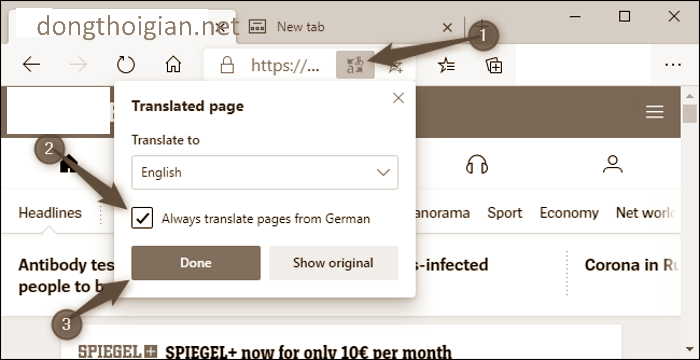
Làm thế nào để ngăn chặn việc dịch ngôn ngữ
Nếu bạn muốn duyệt các trang web bằng tiếng nước ngoài mà không cần Edge yêu cầu bạn dịch chúng, thay vào đó, bạn có thể nhấp vào mũi tên bên cạnh ngay Bây giờ, trong phần bật lên và nhấp vào Không bao giờ dịch [Ngôn ngữ].
Edge sẽ không tự động đề nghị dịch các trang web bằng ngôn ngữ đó nữa, nhưng bạn vẫn có thể nhấp vào nút Dịch trong khi xem các trang web bằng tiếng nước ngoài để dịch các trang web riêng lẻ hoặc hoàn tác thay đổi này.
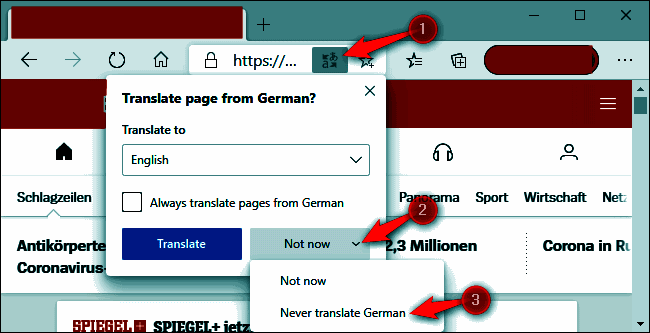
Cách bật dịch trong Edge
Microsoft Edge sử dụng dịch vụ trực tuyến Microsoft Dịch để dịch các trang web. Giống như các tính năng khác phụ thuộc vào các dịch vụ trực tuyến trong Edge, tính năng này có thể bị tắt. Nếu có, bạn sẽ không thấy tùy chọn dịch các trang web tiếng nước ngoài.
Để bật lại các tính năng dịch thuật, nhấp vào menu> Cài đặt> Ngôn ngữ và đảm bảo Ưu đãi của Dịch vụ để dịch các trang không có ngôn ngữ mà tôi đọc tùy chọn đã được bật.
Từ màn hình này, bạn cũng có thể chọn ngôn ngữ ưa thích của mình. Ví dụ: nếu bạn đọc cả tiếng Anh và tiếng Pháp, bạn có thể đảm bảo cả hai ngôn ngữ xuất hiện dưới Ngôn ngữ ưa thích của Bỉ ở đây và Edge sẽ không bao giờ cung cấp dịch các trang bằng tiếng Anh và tiếng Pháp.
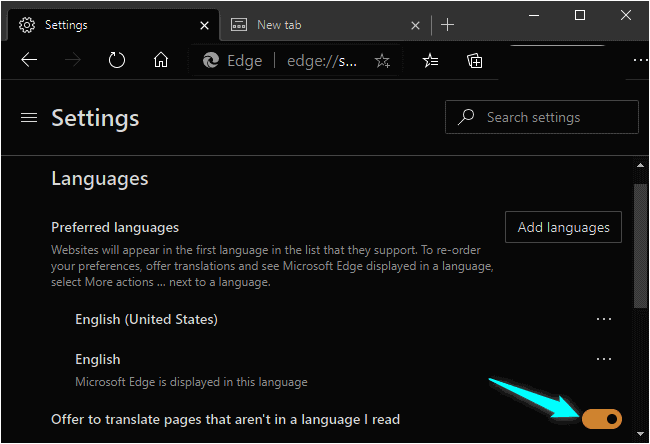
Phải làm gì khi Microsoft Dịch không đủ
Tính năng phiên dịch của Microsoft rất mạnh, nhưng nó không biết mọi ngôn ngữ trên thế giới. Ngay bây giờ, chúng tôi đếm một danh sách 74 ngôn ngữ được hỗ trợ . Bản dịch máy không hoàn hảo, hoặc một số tài liệu có thể không được dịch rõ ràng,
Google Dịch tuyên bố nó có thể dịch nhiều ngôn ngữ hơn và các tính năng dịch của nó có thể hoạt động khi Microsoft Dịch không thể dịch một cái gì đó rõ ràng. Đối với lần thử thứ hai trong việc dịch trang web, bạn có thể truy cập trang web Google Dịch trong Microsoft Edge.
Sao chép-dán URL của trang web bạn muốn dịch vào Google Dịch và nhấp vào địa chỉ.
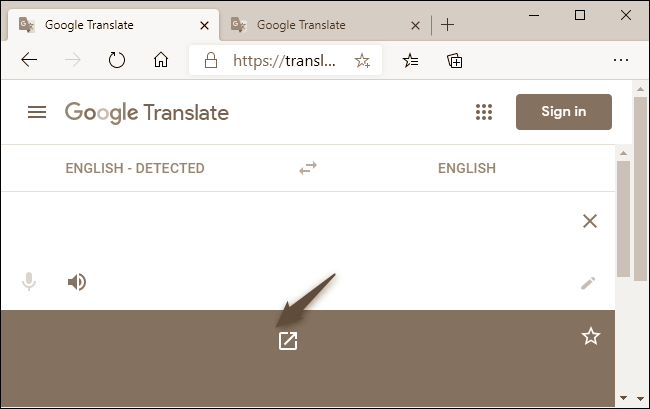
Bạn sẽ thấy phiên bản dịch của trang và bạn có thể duyệt nó và tự động dịch khi bạn duyệt.
Google sẽ cố gắng tự động xác định ngôn ngữ của trang web và dịch nó sang ngôn ngữ hiện tại của bạn, nhưng bạn có thể thay đổi các ngôn ngữ này bằng cách nhấp vào các hộp từ Từ Từ và và Đến Đến ở đầu trang.
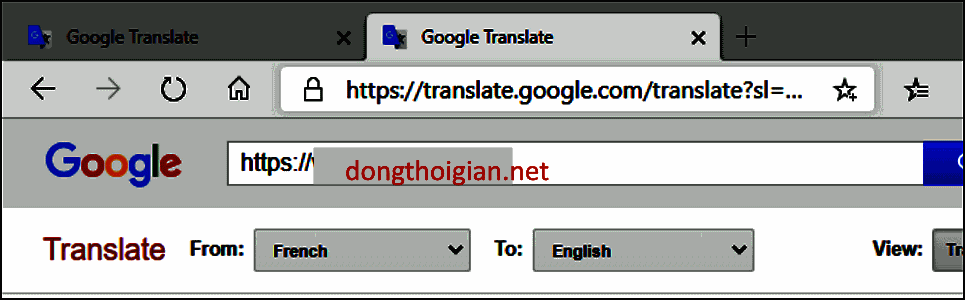
Bạn có thể sử dụng trang web Google Dịch để dịch các trang web trong bất kỳ trình duyệt nào. Nó đặc biệt hữu ích trong các trình duyệt không có tính năng dịch tự động tích hợp.